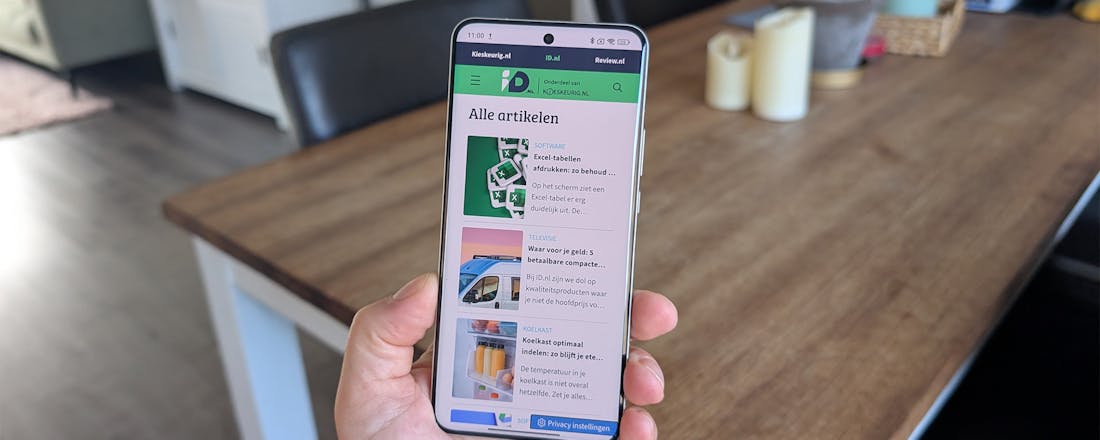Grondig en pijnloos de-installeren
Een programma verwijderen lijkt eenvoudig, maar kan eindigen in een probleemsituatie. Een de-installatieprocedure mislukt, er blijven allerlei resten achter of u krijgt vreemde foutmeldingen. Het kan zelfs voorkomen dat u bepaalde software niet kunt installeren vanwege resten van een ander programma. In deze cursus leest u hoe u programma's grondig verwijdert en wat u kunt doen als het een keer mislukt.
Voordat u begint
Om problemen te voorkomen is een waarschuwing op zijn plaats. Sommige handelingen in dit artikel zijn niet uit te voeren zonder voorkennis en brengen enig risico met zich mee. Het gaat hier vooral om programma's die het register onder handen nemen. Deze stappen markeren we met een rode kop. Dit houdt niet in dat u de overige stappen gedachteloos mag uitvoeren. Software de-installeren en bestanden verwijderen - al dan niet met speciale hulpprogramma's - is nooit zonder risico's. Zorg altijd voor een goede back-up van uw computer voordat u drastische stappen onderneemt. Kijk voor het aanpakken van een back-up naar het artikel Altijd een back-up. In dit artikel gebruiken we een test-pc met Windows 7 Home Premium aan boord. De besproken handelingen zijn ook uit te voeren als u een andere Windows-versie gebruikt, de stappen kunnen dan iets afwijken.
1. Configuratiescherm-methode
De eenvoudigste manier om een programma van uw computer te verwijderen is via het configuratiescherm. Dit is tevens de meest beperkte weg, dat is niet erg als de procedure vlekkeloos verloopt. Kies in uw configuratiescherm voor Een programma verwijderen om de lijst met aanwezige software op te vragen. Belangrijke kolommen zijn Naam, Uitgever en Geïnstalleerd op. Door op een kolom te klikken, wordt de lijst met geïnstalleerde software gesorteerd. Sorteren op naam of installatiedatum is bijvoorbeeld handig als u snel een bepaald programma zoekt of wanneer u wilt weten wat u vorige week geïnstalleerd hebt. Door een programma aan te klikken, krijgt u boven in beeld maximaal drie knoppen te zien: Verwijderen, Wijzigen en Herstellen. Door op een programma te dubbelklikken, wordt de de-installatieprocedure gestart. Deze procedure is afkomstig van de makers van het programma. Windows geeft u de mogelijkheid om één programma gelijktijdig te de-installeren.
©PXimport
Probeer bij voorkeur de standaard de-installatieprocedure om een programma te verwijderen.
2. Beter overzicht
Voor wie de mogelijkheden en informatie van het configuratiescherm te beperkt vindt, is er MyUninstaller. MyUninstaller is sneller en geeft betere overzichten en uitgebreidere sorteermogelijkheden dan de standaard de-installatieopties in het configuratiescherm. Rechtsklik op een programma dat u wilt verwijderen en kies Uninstall selected software. Hiermee voert u een standaard de-installatieprocedure uit. Een andere handige (maar geavanceerde!) functie die u aantreft in het rechtermuisknopmenu is Delete selected entry. Hiermee wordt het programma niet verwijderd, maar verdwijnt het wel uit de lijst met geïnstalleerde programma's. Deze optie gebruikt u alleen als u een programma op een andere manier van uw systeem hebt gehaald, maar het programma nog steeds voorkomt in de lijst geïnstalleerde software. Met de toetscombinatie Ctrl+F kunt u snel zoeken binnen de lijst met geïnstalleerde software.
©PXimport
MyUninstaller is de volwassen broer van het standaard softwareoverzicht van Windows.
3. Batch verwijdering
De standaard de-installatieprocedure van Windows staat niet toe dat u meerdere programma's gelijktijdig verwijdert. U dient steeds te wachten tot een verwijderproces is afgerond, alvorens u een nieuwe de-installatieprocedure mag inzetten. Absolute Uninstaller doet hier niet moeilijk over. Start Absolute Uninstaller en wacht even tot het programma al uw software in kaart heeft gebracht. Vreemd genoeg kan het voorkomen dat sommige programma's ontbreken, we hebben de oorzaak hiervan nog niet ontdekt. De programma's die ontbreken kunt u later natuurlijk nog via het Configuratiescherm van Windows opsporen en verwijderen.
Klik in Absolute Uninstaller op de knop Batch verwijdering en vink alle programma's aan die u wilt verwijderen. Gebruik Verwijder aangevinkte programma's om de geselecteerde software te verwijderen. Het is meestal beter om programma's één voor één te verwijderen in plaats van gelijktijdig. Als twee de-installatieprocedures niet naast elkaar functioneren, wordt hier nadrukkelijk melding van gemaakt en kunt u alsnog even wachten tot het andere proces is afgerond. De batch-functie van Absolute Uninstaller is ideaal om bijvoorbeeld een freeware-experimenteeravondje ongedaan te maken of uw computer snel te ontdoen van een hoop programma's die u niet meer gebruikt.
©PXimport
Absolute Uninstaller zet de de-installatieprocedure van meerdere programma's gelijktijdig in gang via Batch verwijdering.
4. Restjes verwijderen
Revo Uninstaller is een van onze favorieten als het gaat om grondig de-installeren. Revo Uninstaller gaat verder dan de standaard de-installatieprocedure en spoort verstopte programmaresten op. Dubbelklik in Revo Uninstaller op een programma dat u wilt verwijderen. Er verschijnt een dialoogvenster waarmee u de manier van verwijderen kunt bepalen. Kies voor Gemiddeld (aanbevolen) of Gevorderd. Revo Uninstaller probeert de standaard de-installatieprocedure uit te voeren. Voor en na dit proces voert Revo Uninstaller een analyse uit. Hierbij wordt onder andere gezocht naar bestandsresten en achtergebleven registeraanpassingen. Revo Uninstaller heeft een goede wizard die u stap voor stap begeleidt en alle resten van een programma verwijdert. Een programma verwijderen met Revo Uninstaller duurt langer dan de standaard de-installatieprocedure, maar het is dan ook veel grondiger.
©PXimport
Revo Uninstaller analyseert uw bestanden en het register om programma's grondig te verwijderen.
5. Handmatig bestanden wissen
Als alles mislukt, kunt u bestanden van een programma nog handmatig verwijderen. Zie dit wel als het laatste redmiddel! Een programma bewaart bestanden in meerdere mappen, maakt allerlei registerverwijzingen en mogelijk ook snelkoppelingen in uw startmenu of op het bureaublad. Met dit in het achterhoofd, is het toch goed om te weten dat MyUninstaller (zie stap 2) helpt bij het vinden van de basis-installatiemap van een programma. Start MyUninstaller en dubbelklik op een programma om alle details ervan weer te geven. U vindt de installatiemap bij Installation folder. Achter Uninstallation string ziet u de opdracht die Windows uitvoert als u de standaard de-installatieprocedure inzet. Als we het programma Advanced IP Scanner als voorbeeld nemen, is de installatielocatie C:\Program Files (x86)\Advanced IP Scanner\uninstal.exe. Hieruit blijkt dat het bestand uninstal.exe dus aanwezig moet zijn om Advanced IP Scanner op de normale manier te te verwijderen. Zonder dit de-installatiebestand van de makers zal de standaard de-installatieprocedure mislukken.
©PXimport
MyUninstaller toont waar u de basismap van een geïnstalleerd programma kunt vinden.
6. Hardnekkige bestanden verwijderen
Als het nodig is om bestanden handmatig te verwijderen via de verkenner, kan u de toegang geweigerd worden omdat een bestand in gebruik is. Om het bestand (of de map) toch te verwijderen, kunt u Windows opstarten in veilige modus. Meestal is het nu wel mogelijk om de wis-actie uit te voeren. Deze omslachtige tussenstap omzeilt u met programma's als Delete Doctor of LockHunter. Wijs met Delete Doctor een bestand aan dat zich niet laat verwijderen en kies Delete file via DOS short-name. Als dit geen uitkomst biedt kunt u kiezen voor Delete file on system restart. Deze functie heeft LockHunter ook aan boord. Het bestand wordt tijdens de volgende herstart van uw computer verwijderd. LockHunter werkt direct via de verkenner. Klik met de rechtermuisknop op een bestand of map en kies What's locking this file?. Vervolgens kunt u de blokkade opheffen. Let op: sommige bestanden/mappen worden niet voor niets geblokkeerd, en zijn essentieel voor Windows. Denk drie keer na voordat u tot actie overgaat als Windows u waarschuwt dat u iets niet kunt of mag verwijderen.
©PXimport
Gebruik LockHunter of Delete Doctor als u een bestand niet op de normale manier mag verwijderen.
Eeuwige probeerversie?
Bij veel software waarvoor u moet betalen kunt u een gratis probeerversie (trial) downloaden, waarmee u het pakket uitgebreid kunt testen voordat u eventueel tot aanschaf overgaat. De trial-versie heeft soms beperkingen in functionaliteit, in ieder geval is er altijd een limiet in tijd of in aantal keren opstarten. Het is al jarenlang een sport om het tijdslot te omzeilen en de probeerversie langer te gebruiken dan de makers voor ogen hebben. Bekend zijn het terugdraaien van de klok of het volledig verwijderen van de software. Na het verwijderen wordt de probeerversie opnieuw geïnstalleerd en staat de teller weer op nul. De laatste jaren komen profiteurs minder aan hun trekken. Activeringsmechanismen voorkomen dat u programma's langer kunt gebruiken dan is toegestaan. In veel gevallen heeft het dus geen zin om bijvoorbeeld Revo Uninstaller in te zetten om een programma volledig te verwijderen en het vervolgens opnieuw te installeren. Afgezien van het feit dat dit (vaak) niet is toegestaan, kunt u zich in veel gevallen de moeite besparen omdat de truc niet meer werkt.
7. Programma's in het register
De de-installatieopties van een programma zijn opgeslagen in het Windows-register. Met MyUninstaller klikt u in één keer door naar de juiste sleutel in het register. Deze wordt geopend met de standaard registerbewerker van Windows. Open MyUninstaller en wacht tot de lijst geladen is. Klik rechts op een installatieprocedure die u wilt opzoeken in het register en kies Open entry in regedit. Vanuit hier kunt u geavanceerde instellingen over de (de-)installatieprocedure van een programma beïnvloeden. Let op: sleutelen aan het Windows-register raden wij af mits u weet waarmee u bezig bent. Door fouten te maken in het Windows-register treft u uw besturingssysteem in het hart met alle gevolgen van dien.
©PXimport
MyUninstaller opent regedit direct met de juiste sleutel in uw Windows-regsiter.
8. Register opschonen?
Er zijn op internet allerlei programma's te vinden om het Windows-register op te schonen en bijvoorbeeld te ontdoen van foute vermeldingen na een gebrekkige software de-installatie. Veel geautomatiseerde schoonmaakprogramma's die direct het Windows-register aanspreken doen echter meer kwaad dan goed. Als u toch iets wilt proberen, raden we CCleaner aan, maar ook dit is niet zonder risico. Veel mensen zijn bekend met de schoonmaakfuncties van CCleaner. Achter de knop Register vindt u de optie Scan naar problemen. Hiermee kunt u zoeken en naar onder andere foutieve verwijzingen en deze laten oplossen. Vaak zijn meerdere scans nodig om alle fouten eruit te krijgen. Voordat CCleaner aanpassingen doorvoert, wordt u in de gelegenheid gesteld om een back-up maken van de wijzigingen. Dit is zeker aan te raden!
©PXimport
Opgepast: de registerschoonmaakhulp van CCleaner zoekt naar problemen, maar kan u ook in de problemen brengen.
9. Removal tools
Sommige programma's geven dusdanig vaak problemen bij het de-installeren dat de makers hier zelf een oplossing voor hebben bedacht in de vorm van een 'removal tool'. Zo'n removal tool bestaat uit een kleine download waarmee u een bepaald product van uw computer verwijdert. Deze programmaatjes zijn ontworpen voor mensen die bijvoorbeeld een programma proberen te installeren maar hierin niet slagen omdat er nog 'ergens' resten van een vorige versie rondzwerven. Bekend zijn de tools van Norton en McAfee. Met de Norton Removal Tool verwijdert u bijvoorbeeld een probeerversie van Norton Internet Security van uw hagelnieuwe notebook (omdat u een andere (gratis) beveiliger installeert). Gebruik Google en zoek bijvoorbeeld naar norton removal tool voor de juiste download. Start de software en verwijder alle sporen van Norton-producten van uw computer.
©PXimport
Gebruik een speciale 'removal tool' om een specifiek programma te verwijderen.
Downloaden van freeware
Makers van sommige gratis programma's verkrijgen inkomsten door extra software te bundelen of door de zoekmachine van uw browser aan te passen. Dit geldt niet specifiek voor de besproken programma's in dit artikel, maar voor alle freeware in het algemeen. Let dus altijd op bij het downloaden van software en zorg dat er geen onnodige programma's worden geïnstalleerd. Dit scheelt u achteraf weer tijd en moeite om de software te verwijderen.
10. Opnieuw installeren
Als een programma zich met geen mogelijkheid van uw computer laat verwijderen, kunt u een oude truc toepassen: opnieuw installeren. Gebruik bij voorkeur dezelfde versie van het programma. Als deze niet voorhanden is kunt u ook een nieuwere versie proberen. Tijdens de installatie wordt mogelijk de reeds aanwezige versie opgemerkt en krijgt u de keuze om deze te repareren of verwijderen. Probeer beide opties of installeer het programma 'eroverheen'. Als het goed is wordt ook de de-installatieprocedure hersteld en kunt u het programma na een succesvolle installatie wel van uw systeem verwijderen. Bij een defecte de-installatieprocedure hebt u overigens met Revo Uninstaller (zie stap 4) nog altijd de mogelijkheid om de software via een extra analyse van uw systeem te krijgen. Met hardnekkige software blijft het een kwestie van proberen en experimenteren.
©PXimport
Bij problemen met het de-installeren kunt u het programma opnieuw installeren of repareren en het daarna alsnog verwijderen.
11. Het jachtseizoen is geopend!
Revo Uninstaller heeft een handig onderdeel genaamd Jachtmodus. Hiermee krijgt u een soort schietschijf, die u naar een venster, icoon of programma kunt slepen. Zo hoeft u niet te zoeken naar de de-installatieprocedure van het programma. Dit is vooral handig bij programma's die automatisch opstarten met Windows. Revo Uninstaller geeft meerdere opties. Met Proces beëindigen wordt het programma afgesloten. Met Autostart stoppen haalt Revo Uninstaller het programma uit de automatische starten-procedure. Als het programma hier niet in voorkomt, krijgt u een melding. Met De-installeren zoekt Revo Uninstaller naar de de-installatieprocedure en zet het deze in gang, op de grondige manier die we gewend zijn van dit programma.
©PXimport
De Jachtmodus van Revo Uninstaller helpt bij het identificeren van programma's zodat u ze eenvoudig kunt verwijderen.
12. Snelkoppelingen opschonen
Een de-installatie kan 'dode snelkoppelingen' achterlaten in uw startmenu, op uw bureaublad of op andere locaties. Zelfs als het verwijderen met succes en zonder foutmeldingen wordt afgerond. U kunt deze verwijzingen handmatig weghalen door rechts te klikken op de snelkoppeling en te kiezen voor Verwijderen. Als u een defecte snelkoppeling aanklikt, zal Windows zelf ook voorstellen om hem weg te gooien. Een automatische controle door Bad Shortcut Killer gaat sneller en is grondiger! Bad Shortcut Killer spoort dode snelkoppelingen automatisch op en presenteert ze in een lijst. Let op: op het moment van schrijven bundelt deze freeware extra software en probeert het uw startpagina aan te passen. Zet deze vinkjes tijdens de installatie uit (zie ook het kader 'Downloaden van freeware'). Vink de snelkoppelingen aan die u wilt verwijderen en bevestig met Delete selected shortcuts. U kunt alle zoekresultaten in één keer selecteren met de knop Check all. Let op: Bad Shortcut Killer vindt alle dode snelkoppelingen, maar deze zijn niet per definitie ongewenst. Denk bijvoorbeeld aan een snelkoppeling naar een map op uw usb-stick. Als de usb-stick niet aanwezig is in uw computer tijdens de Bad Shortcut Killer-scan, zal het programma deze snelkoppeling ook tonen in de lijst met incorrecte snelkoppelingen. Kijk de lijst met snelkoppelingen dus eerst goed na voor u alles verwijdert.
©PXimport
Bad Shortcut Killer zoekt en vindt dode snelkoppelingen waarna u ze eenvoudig kunt opschonen.
Wanneer verwijderen?
Geïnstalleerde programma's nemen meer in beslag dan alleen schijfruimte. Denk bijvoorbeeld aan een fotobewerkingsprogramma dat u niet meer gebruikt. De kans is groot dat het programma automatisch een gedeelte van zichzelf in de achtergrond laadt, en daarmee dus een stukje van het geheugen van Windows wegsnoept. Andere programma's dulden elkaar niet naast elkaar. Denk hierbij aan antivirussoftware. Als twee programma's hier controle op houden, kan dit voor allerlei vage problemen zorgen, met als gevolg een instabiele computer. Ook programma's die u nooit gebruikt kunt u vaak met een gerust hart verwijderen. Ga wel eerst na waar onbekende programma's voor dienen voordat u ze verwijdert. De software is mogelijk essentieel voor Windows of een hardware-onderdeel van uw notebook of pc.